كيفية إعادة ضبط الشاشة الرئيسية على جهاز Android الخاص بك
نشرت: 2023-04-16يمكن أن تساعد إعادة تعيين الشاشة الرئيسية لهاتف Android في جعل هاتفك يبدو حديثًا وجديدًا. يمكن أن يساعد أيضًا في حل مشكلة واجهتها مع شاشتك الرئيسية. إذا كنت تقوم باستكشاف أخطاء شاشة Android الرئيسية وإصلاحها ، فمن المفيد أيضًا إعادة تعيين تخطيط الشاشة الرئيسية لتسهيل رؤية المشكلة.
في هذه المقالة ، ستتعرف على كيفية إعادة تعيين تخطيط الشاشة الرئيسية إلى إعدادات المصنع الافتراضية على جهاز Android وإزالة رموز التطبيقات الفردية والأدوات المصغرة من شاشة Android الرئيسية.

أشياء يجب معرفتها قبل إعادة تعيين الشاشة الرئيسية على Android
تؤدي إعادة تعيين تخطيط الشاشة الرئيسية إلى إزالة جميع رموز التطبيقات وعناصر واجهة المستخدم من شاشتك الرئيسية واستعادتها إلى الشكل الأصلي. إذا كنت ترغب في إعادة شاشة Android الرئيسية إلى شكلها الأصلي ، فإن إعادة تعيينها إلى إعدادات المصنع الافتراضية هي السبيل للذهاب. ومع ذلك ، إذا كنت تحاول فقط استكشاف مشكلة في شاشتك الرئيسية وإصلاحها أو كنت بحاجة إلى شاشة نظيفة لالتقاط لقطة شاشة لها ، فيجب أن تكون إعادة تعيينها هي الملاذ الأخير.
يمكنك تجربة شيئين قبل إعادة ضبط شاشتك الرئيسية. يمكنك محاولة تغيير إعدادات الشاشة الرئيسية ، مثل تغيير حجم شبكة الشاشة الرئيسية ، وإزالة رموز التطبيقات وإضافتها مرة أخرى إلى شاشتك الرئيسية ، وإزالة الأدوات الفردية.
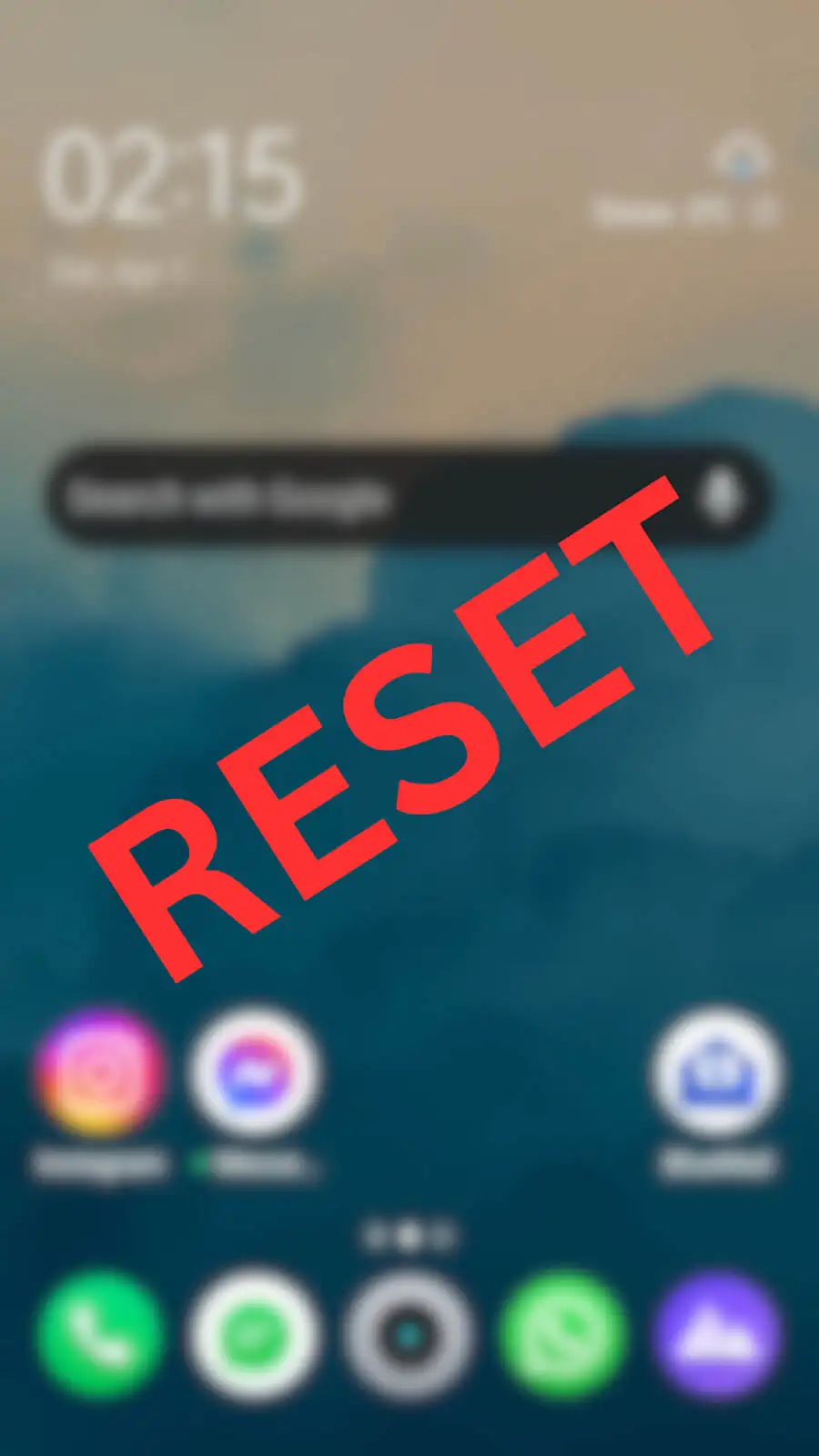
إذا كنت بحاجة إلى إلغاء تشويش شاشتك الرئيسية ، فيمكنك إنشاء مجلد جديد ونقل جميع رموز تطبيقات Android إلى هذا المجلد لإبقائها مخفية ولتوفير بعض المساحة على شاشتك الرئيسية.
أخيرًا ، إذا لم يعمل شيء آخر وما زلت تواجه مشكلات ، فابدأ واستعد الشاشة الرئيسية الافتراضية على جهاز Android الخاص بك.
كيفية إعادة تعيين تخطيط الشاشة الرئيسية على نظام Android
إذا جربت مشغلات Android مختلفة لتخصيص تخطيط شاشتك الرئيسية ، فمن المحتمل أن تبدو شاشتك مختلفة تمامًا عما كانت عليه من قبل.
يأتي كل هاتف يعمل بنظام Android مع مشغل مختلف. قبل أن تتمكن من إجراء إعادة ضبط المصنع وإعادة شاشتك الرئيسية إلى إعداداتها الافتراضية ، تحتاج إلى معرفة اسم المشغل الافتراضي ثم مسح بياناته.
للعثور على اسم المشغل الافتراضي لهاتفك ، اتبع الخطوات أدناه.
- افتح تطبيق "الإعدادات" على جهاز Android.
- قم بالتمرير لأسفل وحدد التطبيقات .
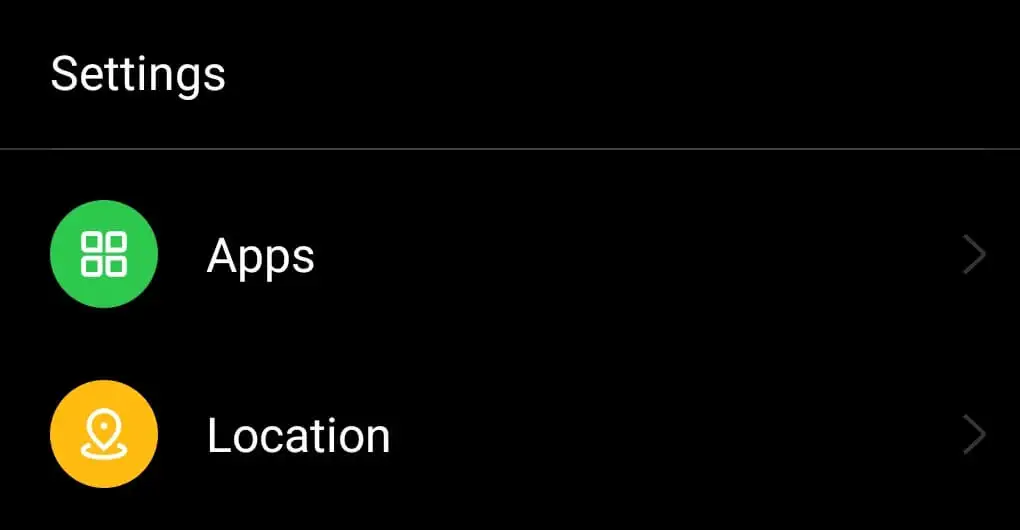
- اتبع المسار الافتراضي التطبيقات > تطبيق المنزل . سيتم تحديد المشغل الافتراضي لهاتف Android الخاص بك.
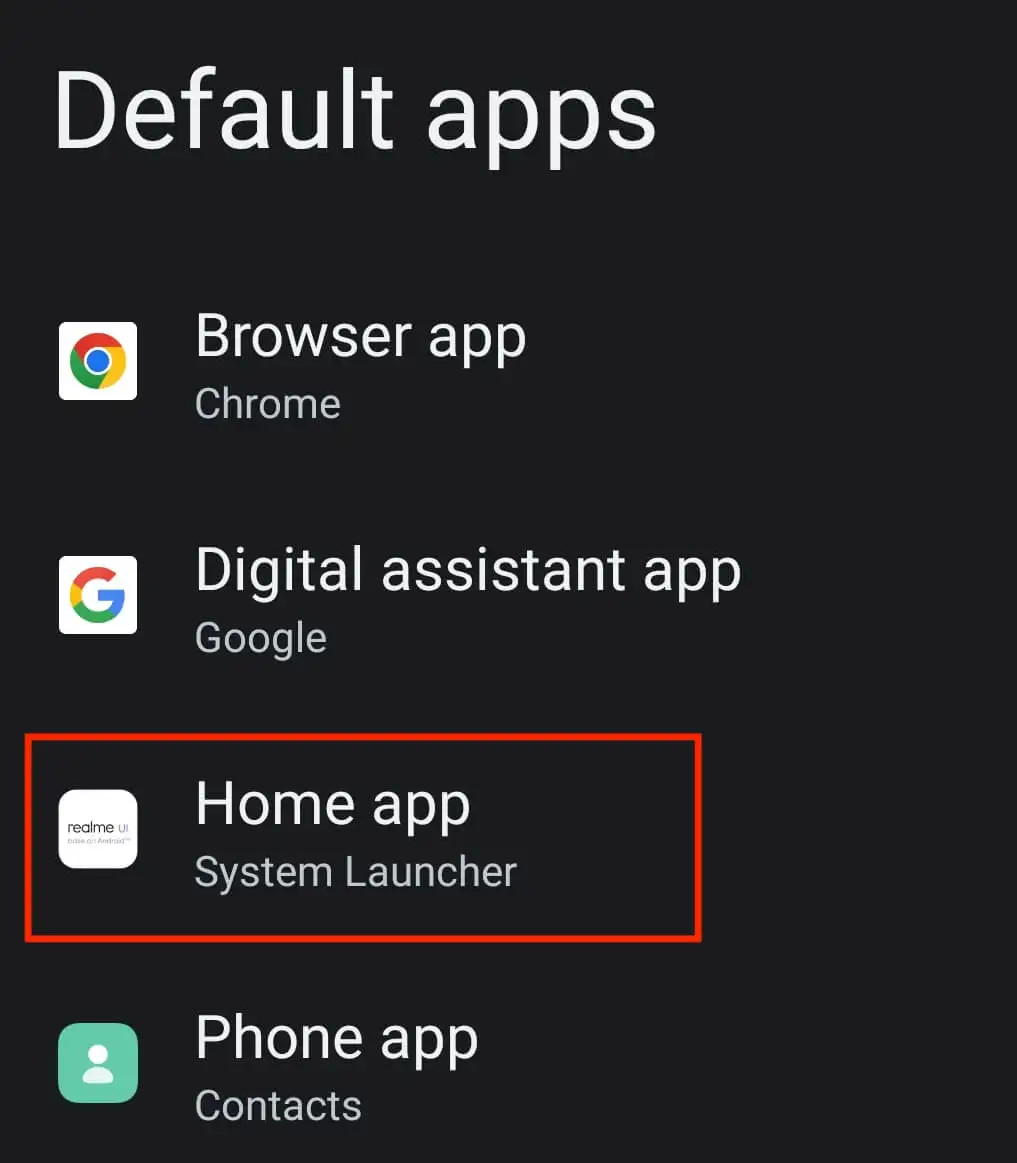
لمسح بيانات المشغل واستعادة مظهر Android الأصلي ، اتبع الخطوات أدناه.
- افتح الإعدادات على هاتفك الذكي.
- حدد التطبيقات .
- ابحث عن المشغل الافتراضي في قائمة التطبيقات. ثم حدده.
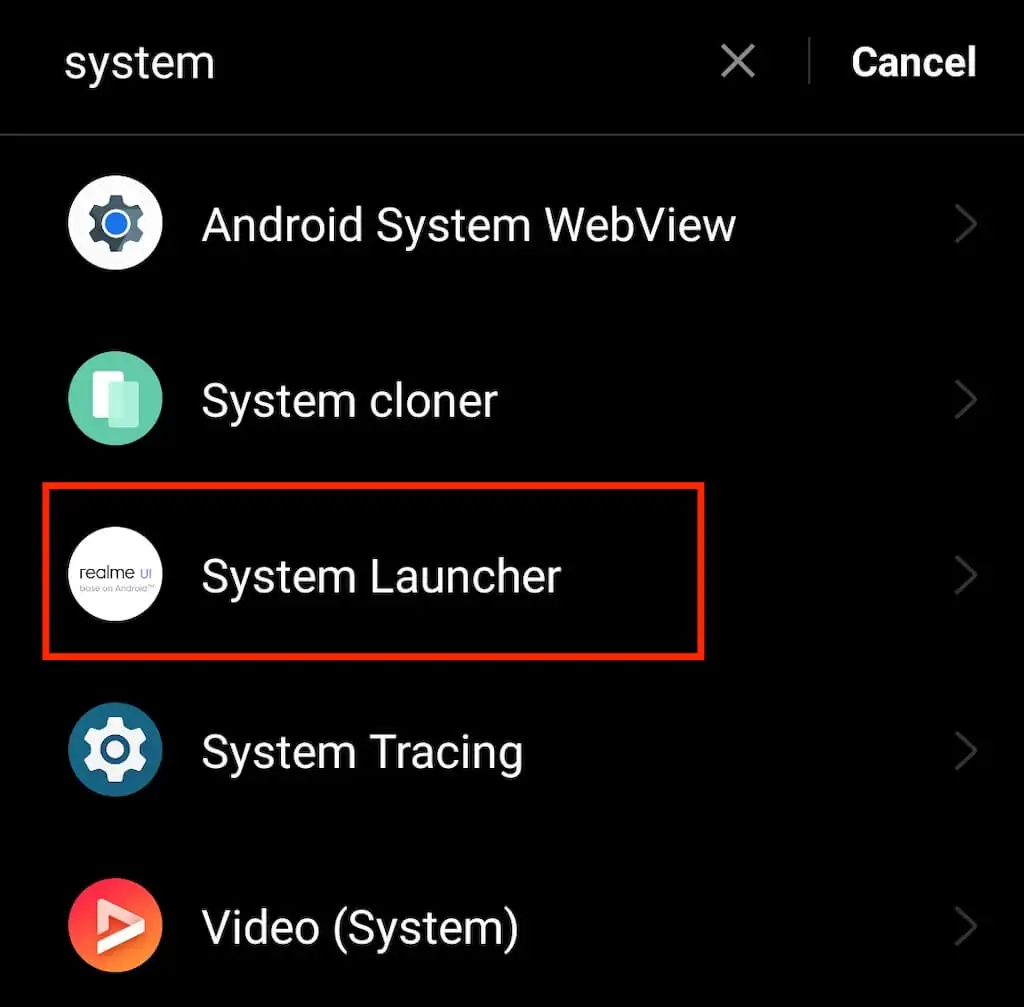
- حدد استخدام التخزين (أو التخزين وذاكرة التخزين المؤقت ).
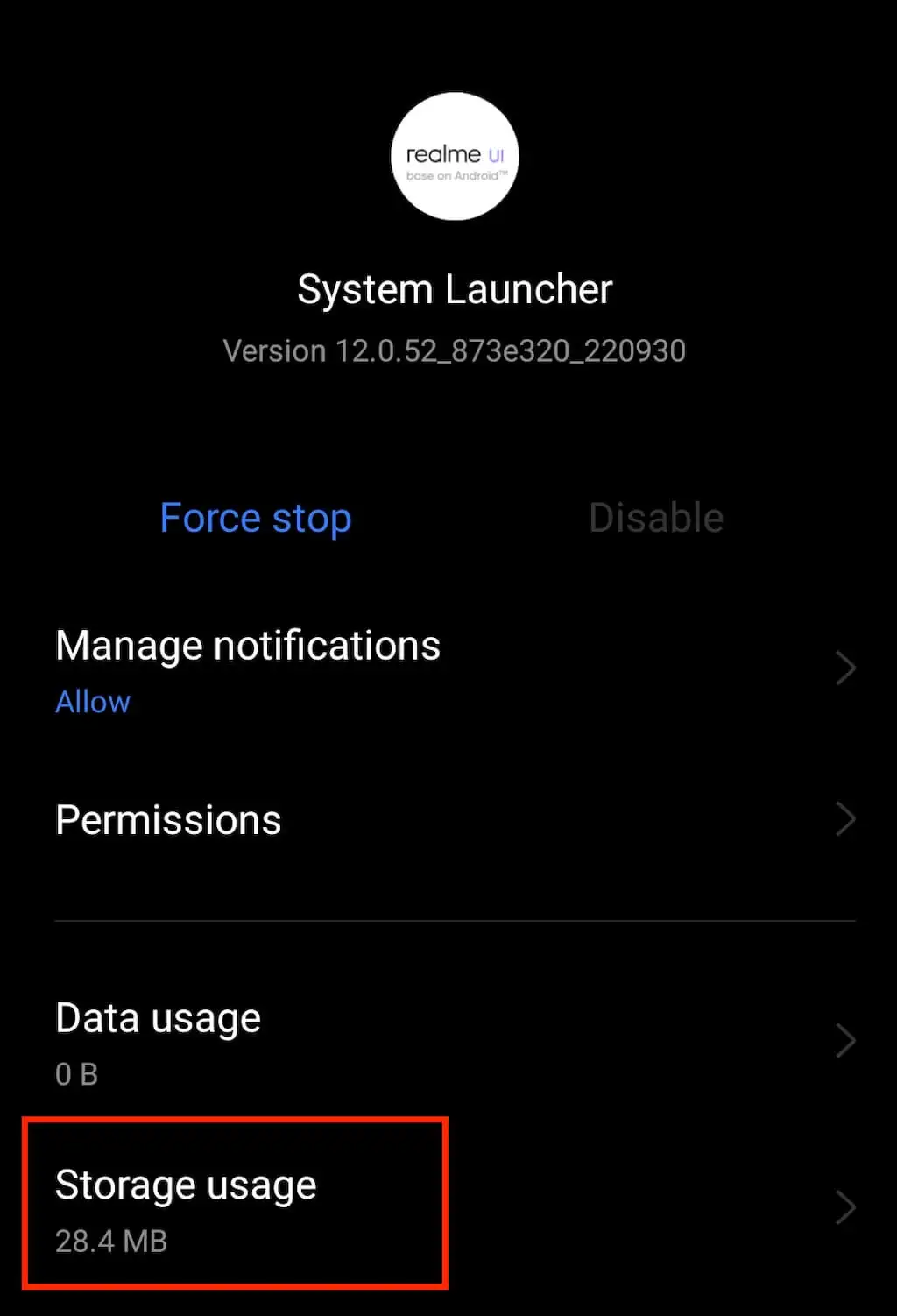
- حدد مسح البيانات ( مسح التخزين ) لإعادة تعيين تخطيط الشاشة الرئيسية.
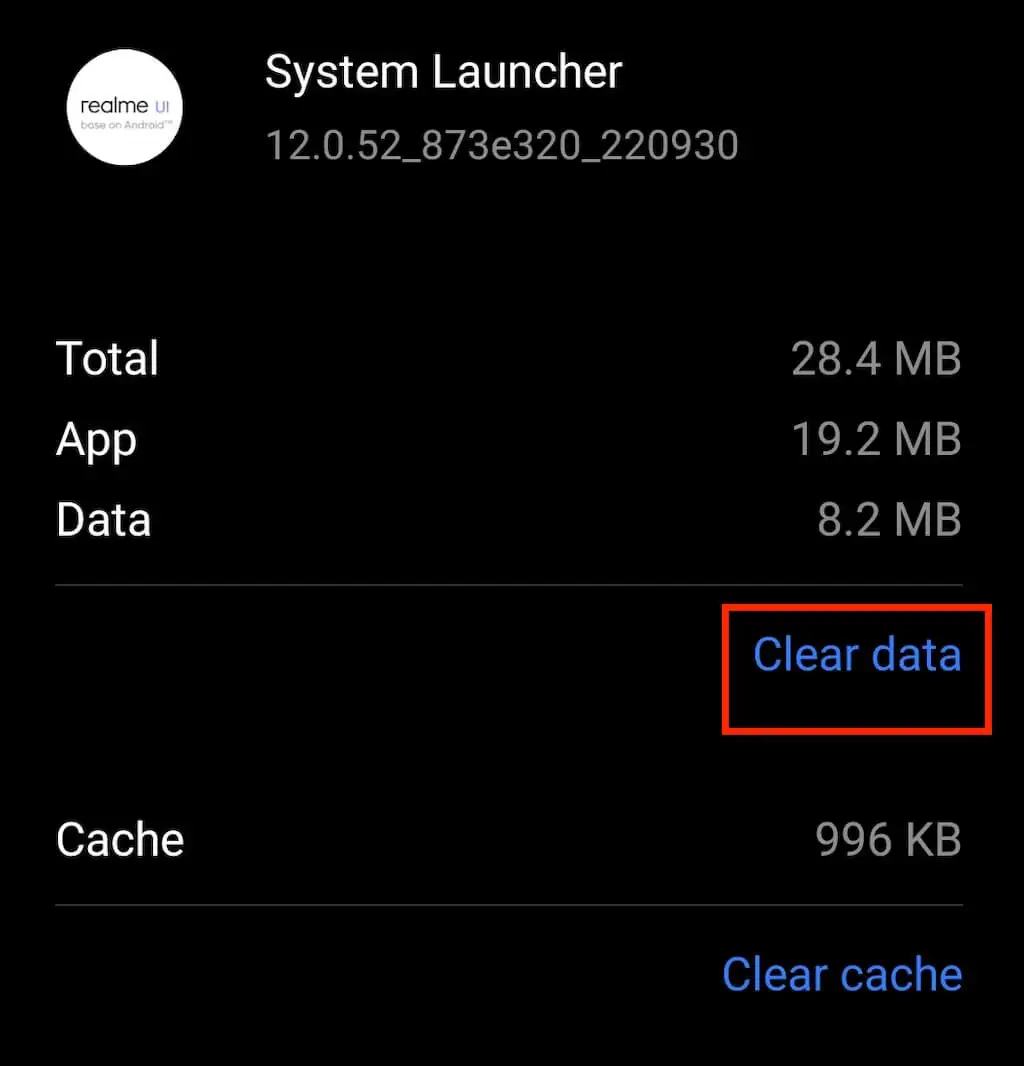
قد لا تعمل الطريقة المذكورة أعلاه إذا كان هاتفك يعمل بإصدار أقدم من Android 10. إذا كان هذا هو الحال مع جهاز Android الخاص بك ، فيمكنك إعادة تعيين تخطيط الشاشة الرئيسية عن طريق مسح بيانات تطبيق Google. إليك كيفية القيام بذلك:

- على هاتف Android الخاص بك ، اتبع المسار الإعدادات > التطبيقات > Google .
- افتح التخزين > إدارة المساحة .
- حدد خيار مسح بيانات المشغل .
لا تحتوي هواتف Samsung مثل Samsung Galaxy على ميزة مضمنة لإعادة تعيين تخطيط الشاشة الرئيسية. ومع ذلك ، يمكنك الحصول على نفس النتائج عن طريق مسح بيانات مشغل Samsung. للقيام بذلك ، ستحتاج إلى اختيار One UI Home أو Samsung Experience Home من قائمة التطبيقات ثم اتباع نفس الخطوات لمسح البيانات.
بعد ذلك ، يجب أن تبدو شاشتك الرئيسية كما كانت عندما حصلت للتو على الهاتف الجديد.
كيفية إزالة أيقونات التطبيقات على شاشة Android الرئيسية
هل شاشة Android الرئيسية لديك فوضوية نظرًا لوجود عدد كبير جدًا من رموز التطبيقات؟ في هذه الحالة ، لن تضطر إلى إعادة تعيين تخطيط شاشتك الرئيسية. بدلاً من ذلك ، يمكنك فقط إزالة رموز الشاشة الرئيسية غير الضرورية لتوفير مساحة للتطبيقات الجديدة. إليك كيف يمكنك القيام بذلك:
- على هاتف Android الخاص بك ، حدد زر الصفحة الرئيسية للعودة إلى شاشتك الرئيسية.
- ابحث عن رمز التطبيق الذي تريد إزالته. اضغط مع الاستمرار عليه.
- حدد إلغاء التثبيت أو إزالة .
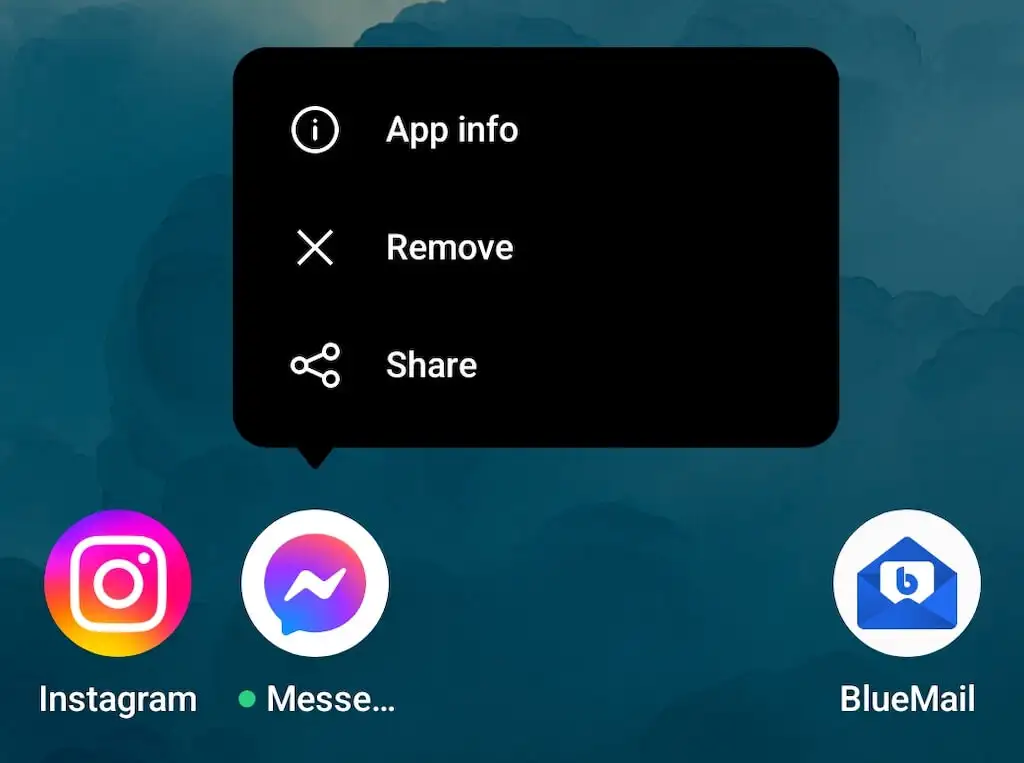
- سترى نافذة إزالة الاختصارات المنبثقة تظهر على الشاشة. في النافذة المنبثقة ، حدد إلغاء التثبيت أو إزالة مرة أخرى للتأكيد.
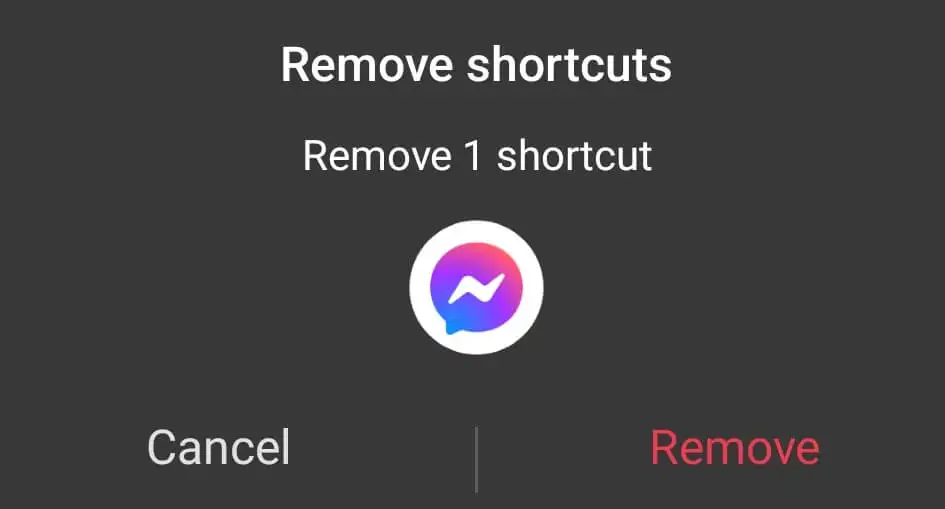
سيؤدي هذا أيضًا إلى إزالة التطبيق من هاتفك. إذا كنت لا تريد أن يحدث ذلك ، يمكنك إنشاء مجلد جديد على شاشتك الرئيسية وسحب وإسقاط أيقونات التطبيق هناك لإبقائها مخفية عن الشاشة الرئيسية.
إذا كانت مشكلة شاشتك الرئيسية تتضمن فقدان رموز التطبيقات ، فيمكنك محاولة استعادتها من درج التطبيقات. للقيام بذلك ، اسحب لأعلى على هاتفك لفتح درج التطبيقات ، وابحث عن التطبيق المعني ، ثم اسحب التطبيق لوضعه على شاشتك الرئيسية.
كيفية إعادة تعيين الأدوات على هاتف Android الخاص بك
يمكن أن تكون الأدوات المصغّرة مفيدة جدًا ، ولكنها قد تؤدي أيضًا إلى تشويش شاشتك الرئيسية إذا كان لديك الكثير منها. يمكنك إزالة بعض أو كل الأدوات من شاشتك الرئيسية لتبدو أكثر تنظيمًا. يمكنك بعد ذلك إضافتها مرة أخرى في أي وقت إذا غيرت رأيك.
لإزالة التطبيقات المصغّرة من شاشة Android الرئيسية ، اتبع الخطوات أدناه.
- انتقل إلى شاشتك الرئيسية وابحث عن الأداة التي تريد إزالتها.
- اضغط مع الاستمرار على القطعة.
- حدد إزالة .
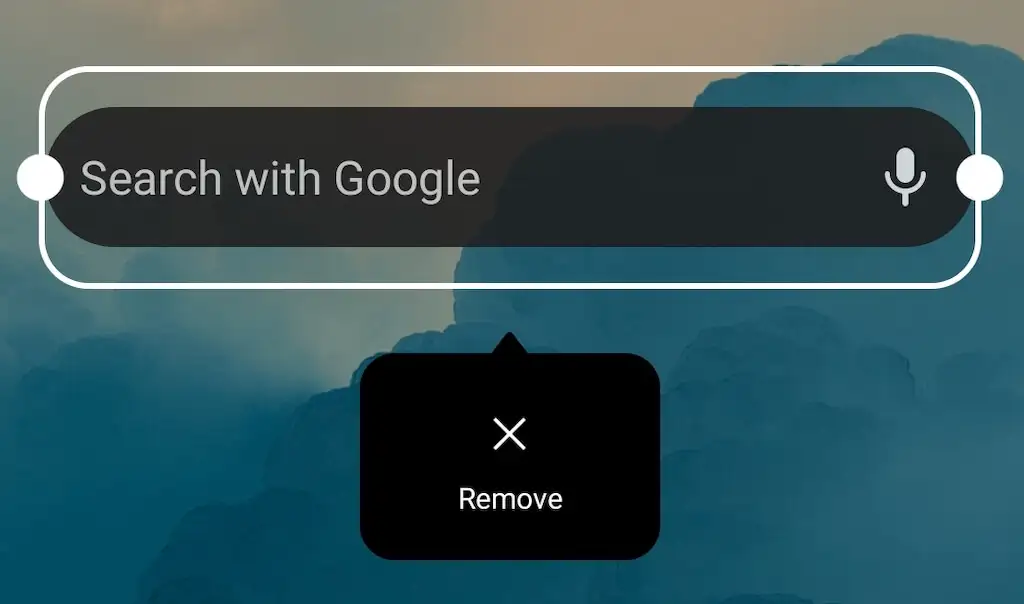
ستختفي الأداة المعنية بعد ذلك من شاشتك. لإضافة عنصر واجهة مستخدم ، اضغط مع الاستمرار في أي مكان على شاشتك الرئيسية وحدد Widgets من القائمة في الأسفل.
حافظ على شاشة Android الرئيسية نظيفة ومنظمة
أثناء استخدام هاتفك ، ستستمر في إضافة التطبيقات والأدوات إلى شاشتك الرئيسية. إذا كنت ترغب في الحفاظ على هذه المساحة نظيفة ومنظمة ، فهناك بعض الاستراتيجيات التي قد ترغب في اتباعها:
- تنظيم تخطيط الشاشة الرئيسية الخاصة بك . لترتيب شاشتك ، انقر مع الاستمرار في أي مكان عليها ، ثم انتقل إلى إعدادات تخطيط الشاشة الرئيسية واحدة تلو الأخرى: الخلفيات ، والأيقونات ، والأدوات ، وما إلى ذلك ، لضبط كل شيء حسب رغبتك.
- احتفظ فقط بالتطبيقات التي تستخدمها بانتظام . يوجد اليوم تطبيق لكل مهمة صغيرة. في كل مرة تضطر فيها إلى تثبيت تطبيق لن تستخدمه إلا مرة واحدة ، تأكد من إلغاء تثبيته بعد ذلك لتجنب الازدحام.
- أنشئ مجلدات للتطبيقات التي لا تستخدمها بانتظام . إذا كان عليك الاحتفاظ ببعض التطبيقات التي لا تستخدمها يوميًا ، فأنشئ مجلدات لتنظيمها وتخزينها على شاشتك الرئيسية.
- ابق على الحاجيات تحت السيطرة . يمكن أن تشغل الأدوات مساحة كبيرة على شاشتك ، حتى أكثر من التطبيقات العادية. لا تخف من حذف الأدوات التي لم تعد تستخدمها ، وكذلك تغيير حجم الأدوات التي يجب عليك الاحتفاظ بها على شاشتك الرئيسية.
كيف تعيد ضبط الشاشة الرئيسية على جهاز iPhone الخاص بك؟
الآن بعد أن عادت شاشة Android الرئيسية إلى شكلها الأصلي ، هل تريد أن تفعل الشيء نفسه لجهاز iPhone أو iPad؟ تحقق من البرنامج التعليمي الخاص بنا حول تعيين الشاشة الافتراضية على أجهزة Apple iOS لمعرفة كيفية القيام بذلك.
